如何安裝配置Citrix XenDesktop的GRID vGPU
Citrix XenDesktop對GPU虛擬化的支持使虛擬桌面管理員在運行圖形應用時能夠獲得很好的性能。
Citrix針對XenServer 6.2 SP1增加了vGPU功能以支持虛擬化的Nvidia GRID K1以及K2 GPU。vGPU可以用于XenDesktop 7.1桌面以及服務器操作系統。
在應用虛擬桌面時一直在面臨的存在的一個主要的障礙就是圖形應用程序性能不佳。例如,CAD軟件比如CATIA以及AutoCAD在虛擬機上運行時性能可能存在問題。因此,Citrix管理員必須降低這類應用的圖形數據質量,這損害了最終用戶的體驗。Nvidia GRID vGPU技術針對虛擬桌面的圖形應用提供了解決方案。
管理員通用的做法就是禁用Windows的視覺效果,涉及瀏覽器中顯示縮略圖、菜單漸現、淡沒效果、窗口以及任務欄的Aero主題,以及像桌面透視這樣的顯示效果。使用只不過占了K1主板4個GPU的八分之一的vGPU,用戶體驗能夠得到很好的提升,因此管理員不必再采用之前的通用做法。***的結果就是虛擬桌面在界面和用戶體驗方面處于與物理桌面同等的水平。
安裝GRID vGPU功能
Nvidia對較少的服務器使用GRID卡進行了認證,而且只能在XenServer Hypervisor尤其是XenServer 6.2 SP1上使用GRID vGPU功能。在XenServer主機上安裝了GRID卡后,接下來需要安裝Nvidia vGPU GRID管理驅動(可以在Nvidia官方網站下載)。Nvidia vGPU GRID管理驅動為XenServer提供了針對GPU的準虛擬化驅動程序。
在XenServer的GUI管理控制臺XenCenter中,GPU標簽將顯示可用的GPU(圖1)。
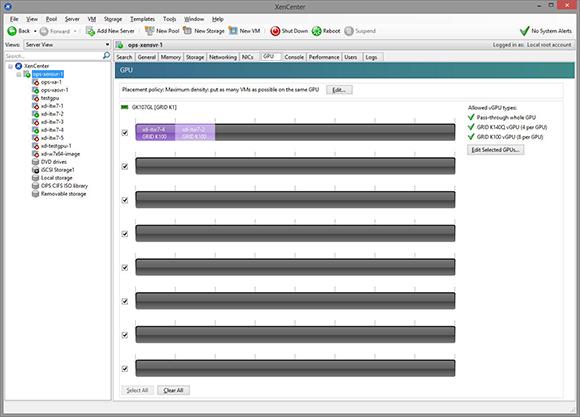
圖1. 在安裝過程中顯示Citrix XenDesktop vGPU
共享或不共享
針對需要***性能的工作負載,Citrix為管理員提供了使用整個GPU的靈活性。同時管理員也能夠將GPU分割為可共享的vGPU。
在服務器級可以配置如下選項:
放置策略。放置策略決定了運行在物理服務器上的虛擬機將如何共享GPU。可以選擇在同一個GPU上虛擬盡可能多的vGPU,也可以為實現***的性能在不同的GPU上虛擬出vGPU。
可選的vGPU類型。虛擬機可以選擇不同類型的GRID GPU:
• 整個GPU直通:不共享GPU,提供了***的性能。
• GRID K260Q:每個GPU分配給兩個用戶,1920MB的視頻內存,最多支持四個分辨率為2560x1600的顯示桌面。
• GRID K240Q:每個GPU分配給四個用戶,960MB的視頻內存,最多支持兩個分辨率為2560x1600的顯示桌面。
• GRID K200:每個GPU 分配給八個用戶,256MB的視頻內存,最多支持兩個分辨率為1920x1200的顯示桌面。
管理員可以限制系統能夠使用的vGPU類型。請注意針對基于服務器操作系統的XenDesktop虛擬機也就是XenApp,僅支持直通類型的GPU。
創建主鏡像并配置XenDesktop
在XenServer中,XenDesktop使用主鏡像虛擬機創建或部署新桌面。虛擬機使用的GPU類型可以在GPU類型下拉列表中選擇(圖2)。
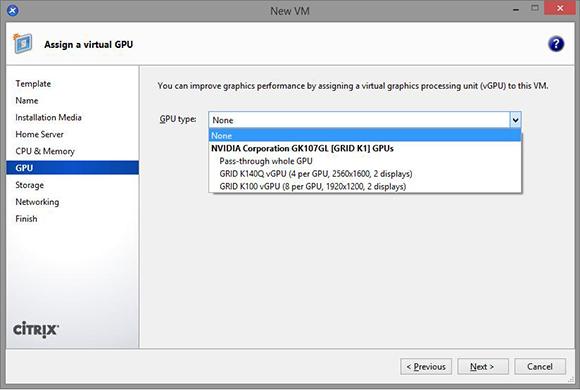
圖2. 為虛擬機分配GPU
請記住,為使Windows識別GPU,需要安裝Nvidia GRID顯示驅動程序(圖3)。XenDesktop 虛擬交付代理(VDA)同樣會安裝在虛擬機上。為允許HDX協議識別可用的GPU,你還應該啟用HDX 3-D Pro選項。
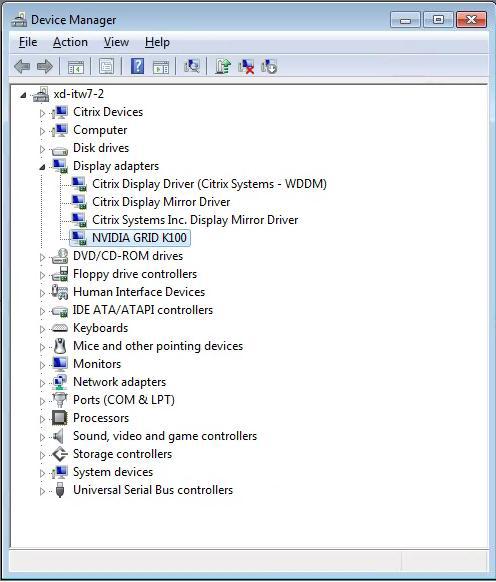
圖3. 確保已經安裝了GRID驅動
***,你需要對XenDesktop進行配置以支持GPU。針對新啟用vGPU的XenServer,XenDesktop需要一個連接與資源記錄。在創建記錄時,XenDesktop會詢問你是否想使用圖形虛擬化,你可以設置想要的vGPU類型。請注意選擇的vGPU類型應該與主虛擬機相匹配(圖4)。
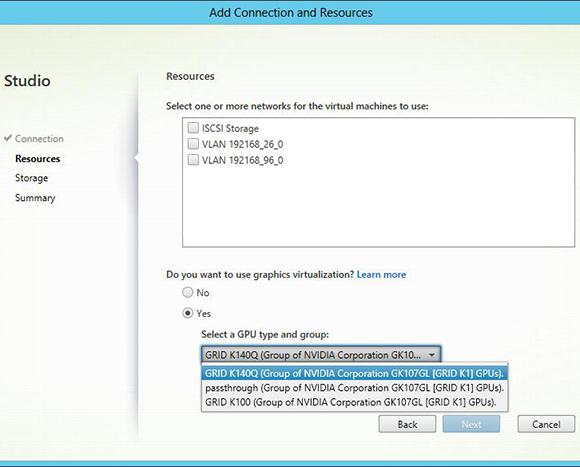
圖4. 在XenDesktop中匹配GPU類型
接下來是創建XenDesktop虛擬機目錄與交付組。XenDesktop通過匹配在連接與資源記錄中設置的GPU類型來確認虛擬機目錄能夠使用之前創建的主鏡像虛擬機。
允許共享使用價格昂貴的GPU使XenDesktop成為了一個更完善的解決方案,即使是性能要求***的用例也能夠保證其使用體驗。另外,你可以快速地調整桌面虛擬機的配置,通過增加CPU等級、內存以及圖形性能來滿足工作負載的要求。
























